ในบทช่วยสอนนี้ เราจะแสดงวิธีเพิ่มความสว่างของหน้าจอ iPhone ที่มืดและป้องกันไม่ให้ลดลงโดยอัตโนมัติและโดยไม่จำเป็นในสถานการณ์ที่ไม่เหมาะสม
สิ่งเหล่านี้ วิธีแก้ปัญหาจะแก้ไขปัญหาได้หากหน้าจอ iPhone ของคุณมืด ความสว่างลดลงโดยอัตโนมัติ หรือหน้าจอ iPhone มืดแต่ความสว่างขึ้น และปัญหาอื่นๆ ที่คล้ายคลึงกัน
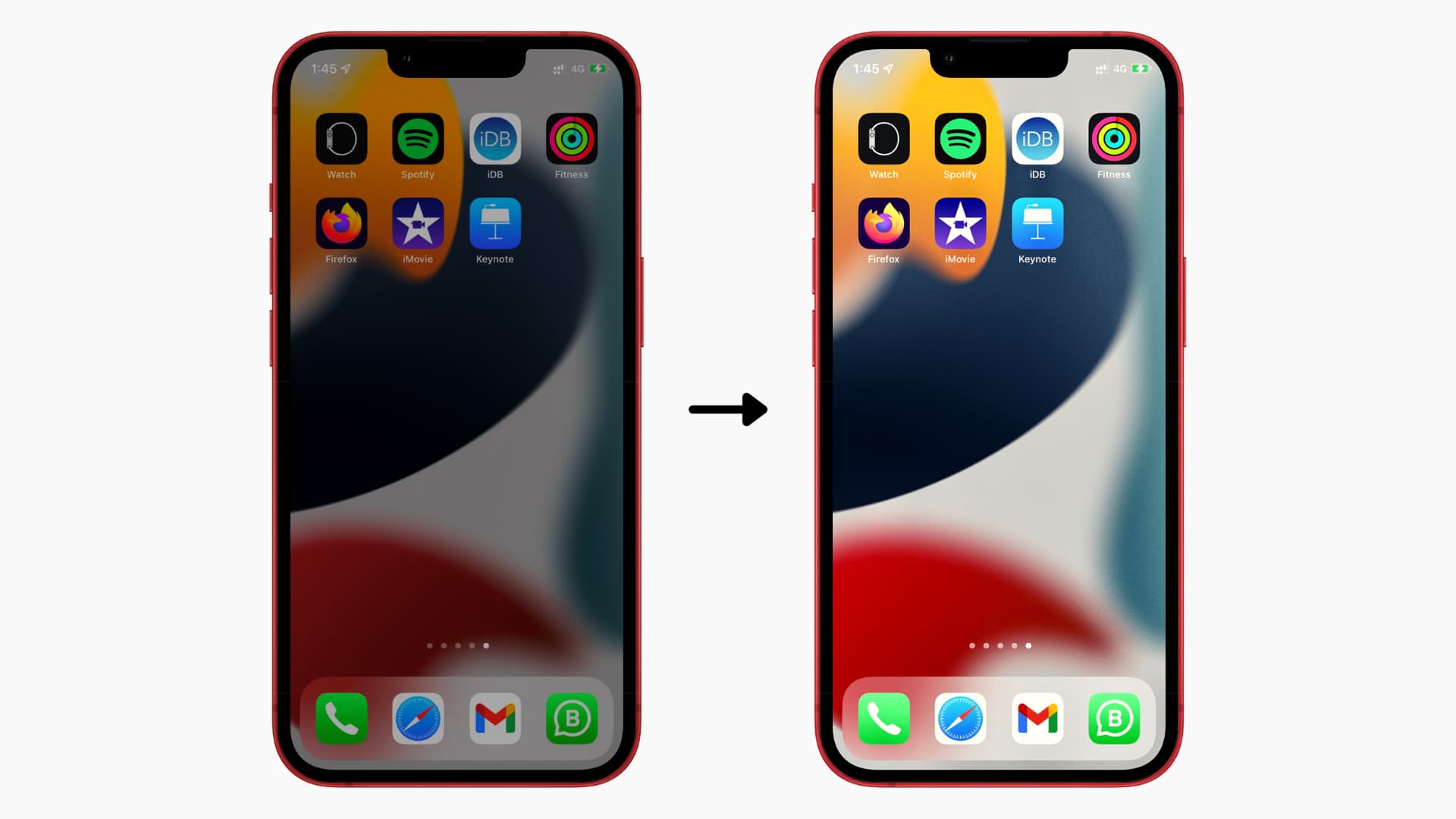 สารบัญซ่อน
สารบัญซ่อน
เป็นเรื่องปกติที่หน้าจอ iPhone ของฉันจะมืดเกินไปหรือเปลี่ยนความสว่างแบบสุ่มหรือไม่
ใช่ เป็นเรื่องปกติที่หน้าจอ iPhone ของคุณจะหรี่แสงลงโดยอัตโนมัติและเปลี่ยนระดับความสว่างโดยขึ้นอยู่กับแสงแวดล้อม
สมาร์ทโฟนส่วนใหญ่ รวมถึง iPhone ของคุณจะมีเซ็นเซอร์วัดแสงโดยรอบที่ให้พลังงานความสว่างอัตโนมัติ คุณสมบัติ เมื่อใช้สิ่งนี้ โทรศัพท์ของคุณจะวิเคราะห์แสงรอบตัวคุณและปรับความสว่างของจอแสดงผล iPhone ให้สอดคล้องกัน
ตัวอย่างเช่น หากคุณอยู่ในที่แสงจ้า (เช่น แสงแดด สตูดิโอ ฯลฯ) แสงจะทำโดยอัตโนมัติ ตั้งค่าการแสดงผล iPhone ของคุณให้สูงสุด ทำให้มองเห็นได้ง่ายขึ้น แต่เมื่อคุณอยู่ในสภาพแสงที่ไม่ค่อยดี (ในอาคาร ในโรงภาพยนตร์ ในตอนกลางคืนโดยปิดไฟ และอื่นๆ) ความสว่างของหน้าจอ iPhone จะอยู่ที่ระดับต่ำสุดโดยอัตโนมัติ วิธีนี้ช่วยให้ดวงตาของคุณรับชมได้อย่างสบายตา
ในกรณีส่วนใหญ่ ความสว่างอัตโนมัติจะทำงานได้อย่างไม่มีที่ติ แต่เนื่องจากความสว่างของ iPhone ของคุณต่ำหรือลดลงโดยอัตโนมัติอย่างกะทันหันในเวลาที่ไม่เหมาะสม ความสว่างอัตโนมัติจึงเป็นสาเหตุของปัญหามากที่สุด
วิธีแก้ไขหน้าจอมืดของ iPhone ให้สว่างขึ้น
มา ดูวิธีแก้ไขและทำให้หน้าจอ iPhone ของคุณสว่างอีกครั้ง และเช่นเคย เราจะเริ่มต้นด้วยโซลูชันพื้นฐาน และสำหรับผู้ใช้ส่วนใหญ่ สิ่งพื้นฐานเหล่านี้ก็เพียงพอที่จะแก้ปัญหาความสว่างหน้าจอสลัวได้ หากไม่เป็นเช่นนั้น คุณสามารถปิดความสว่างอัตโนมัติเพื่อแก้ไขปัญหานี้ได้ (ขั้นตอนด้านล่าง)
1. เช็ดส่วนบนของ iPhone
ส่วนบนของ iPhone มีเซ็นเซอร์วัดแสงรอบข้างที่ทำหน้าที่อ่านระดับแสงรอบตัวคุณและปรับความสว่างของหน้าจอ
หลังจากโทรเป็นเวลานาน ส่วนบนของ iPhone อาจมีน้ำมัน สิ่งสกปรก ฯลฯ ในร่างกาย สิ่งเหล่านี้ขัดขวางไม่ให้เซ็นเซอร์วัดแสงแวดล้อมทำงานอย่างถูกต้อง
ดังนั้น หากความสว่างหน้าจอ iPhone ของคุณลดลงโดยอัตโนมัติแม้ในขณะที่คุณนั่งอยู่ ให้ใช้ผ้าแห้งนุ่มๆ เช็ดส่วนบนของ iPhone ของคุณที่เดิม
เมื่อเสร็จแล้ว ความสว่างของหน้าจอ iPhone ไม่ควรทำงานผิดปกติ
นอกจากนี้ ถ้า คุณกำลังใช้เคสแฟนซีหรือซีลที่ปิดส่วนบนของ iPhone ของคุณ โปรดถอดออกเพื่อให้ความสว่างอัตโนมัติทำงานได้อย่างถูกต้อง
2. ตรวจสอบความสว่างหน้าจอ iPhone แล้วปรับด้วยตนเอง
เพิ่มความสว่างหน้าจอ iPhone ได้ 3 วิธีดังนี้
I. ผ่านศูนย์ควบคุม:
เปิดศูนย์ควบคุม บน iPhone ที่มี Face ID ให้ปัดลงจากด้านบนขวาของหน้าจอ บน iPhone ที่มีปุ่ม”จากโฮม”ให้ปัดขึ้นจากขอบด้านล่างสุดของหน้าจอ ลากแถบเลื่อนความสว่างขึ้น
ครั้งที่สอง ผ่านแอปการตั้งค่า:
ไปที่ iPhone การตั้งค่า > การแสดงผลและความสว่าง ลากแถบเลื่อนความสว่างไปทางขวา
III. การใช้ Siri:
โทรหา Siri โดยใช้วิธีการที่คุณมักจะทำ ทีนี้ลองถามดู เช่น:
เพิ่มความสว่างหน้าจอ เพิ่มความสว่างหน้าจอ ตั้งค่าความสว่างหน้าจอเป็น 75% ตั้งค่าความสว่างหน้าจอเป็นสูงสุด 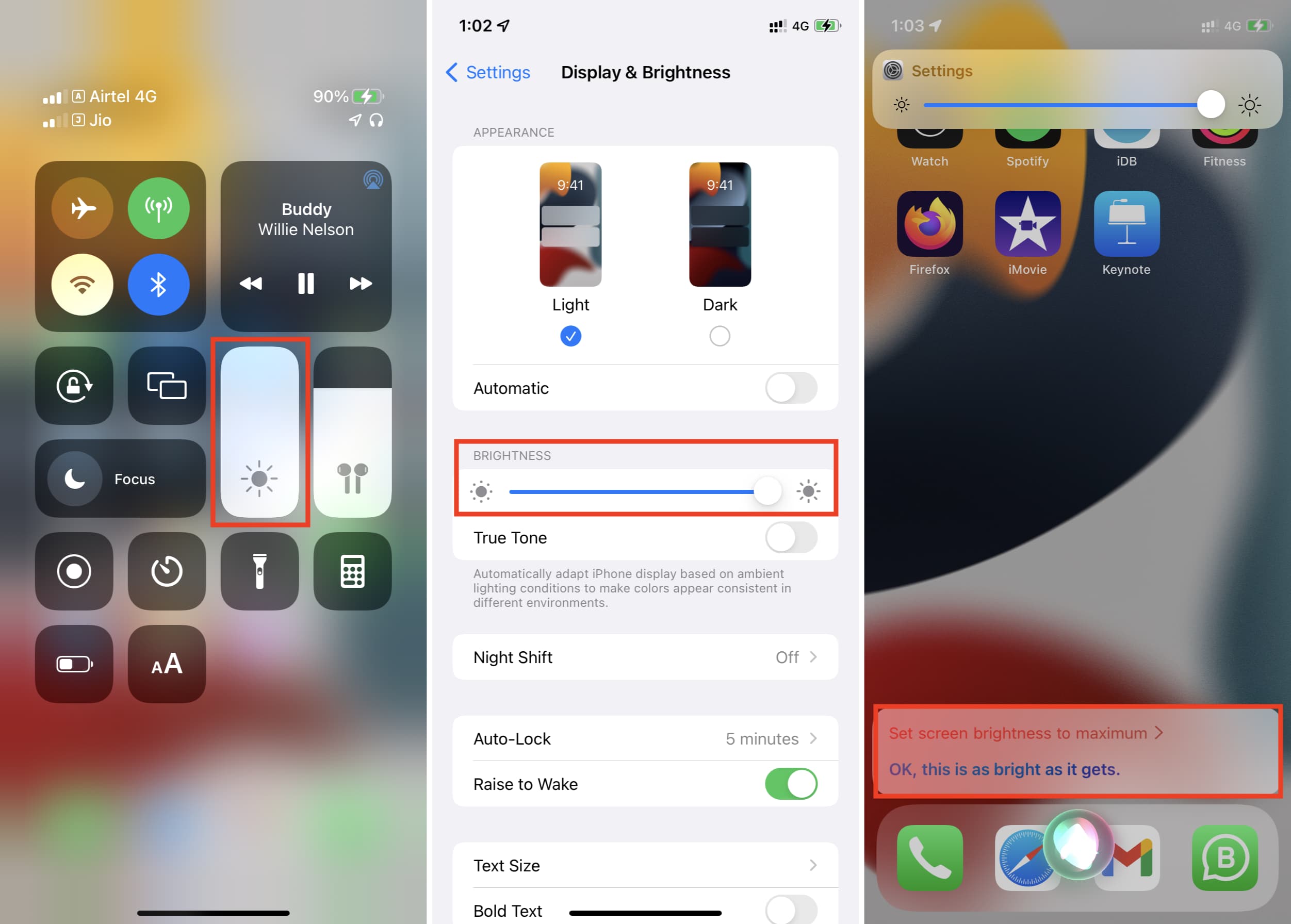 เพิ่มความสว่างหน้าจอ iPhone จากศูนย์ควบคุมหรือแอปการตั้งค่า หรือโดยถาม Siri
เพิ่มความสว่างหน้าจอ iPhone จากศูนย์ควบคุมหรือแอปการตั้งค่า หรือโดยถาม Siri
3. รีสตาร์ท iPhone ของคุณ
ระหว่างการใช้งานปกติ ไม่ใช่เรื่องผิดปกติที่อุปกรณ์จะเกิดความผิดพลาดชั่วคราว วิธีแก้ปัญหาที่เชื่อถือได้และรวดเร็ววิธีหนึ่งในการแก้ไขปัญหานี้คือปิด iPhone ของคุณและเปิดเครื่องอีกครั้งหลังจากผ่านไป 1 นาที
4. ตรวจสอบการตั้งค่าการช่วยสำหรับการเข้าถึง
การลดจุดขาวจะลดความเข้มของสีที่สดใสบนหน้าจอ iPhone ของคุณ ทำให้บางคนมองเห็นหน้าจอได้ง่ายขึ้น เมื่อเปิดใช้งาน หน้าจอ iPhone ของคุณจะมืดลงแม้ว่าความสว่างจะเพิ่มขึ้นจนสุด
วิธีปิดการลดจุดขาวเพื่อแก้ไขหน้าจอ iPhone ที่มืดลงมีดังนี้:
เปิด การตั้งค่า แล้วแตะ การเข้าถึง แตะการแสดงผลและขนาดข้อความ ปิดลดจุดขาว หากคุณต้องการเปิดใช้งาน ให้ลากตัวเลื่อนไปทางซ้ายที่ 25% เท่านั้น 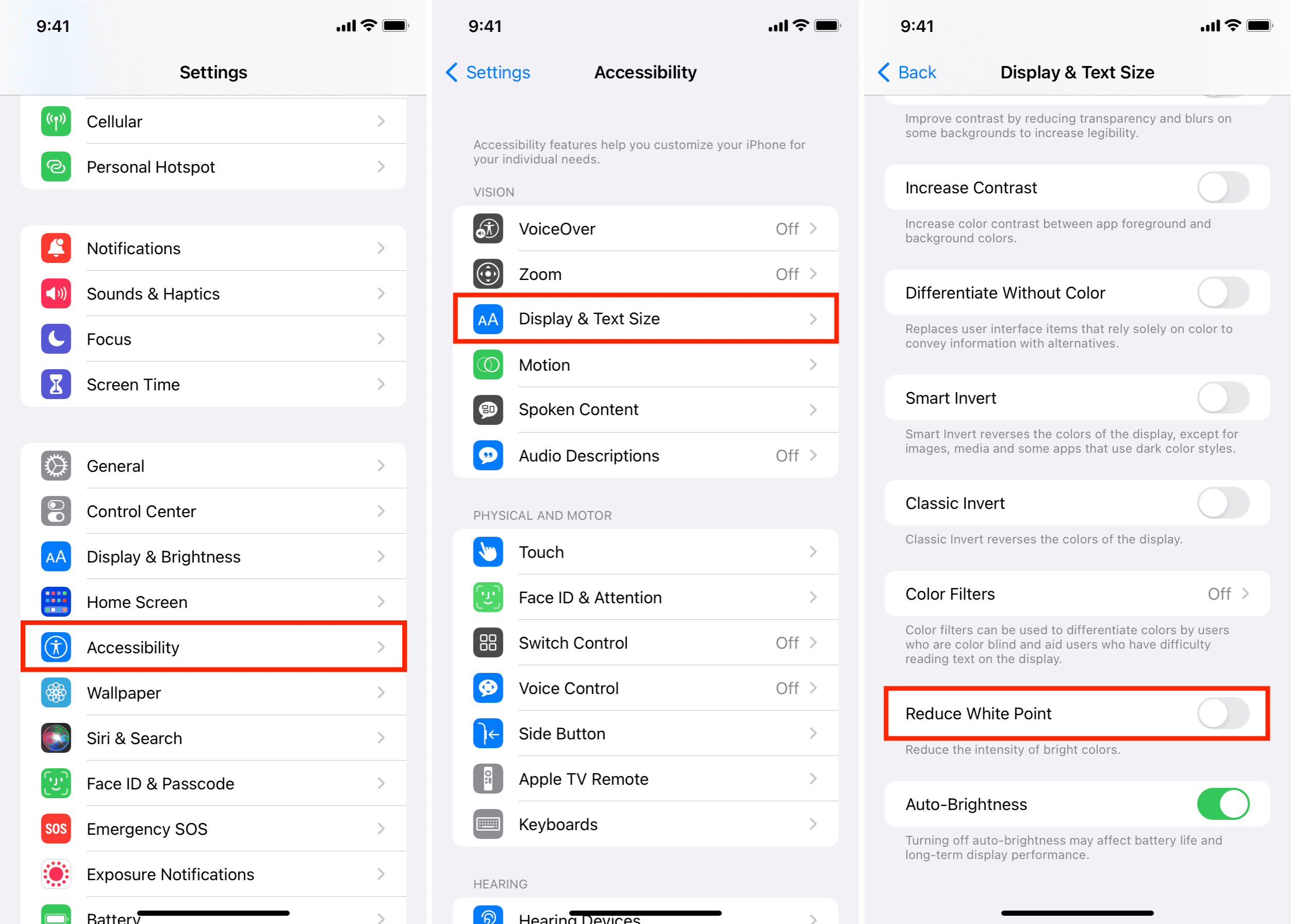
5. ปิดโหมดพลังงานต่ำ
ความสว่างหน้าจอสูงขึ้น ใช้พลังงานแบตเตอรี่มากขึ้น ดังนั้น iPhone ของคุณจะลดความสว่างของหน้าจอลงเล็กน้อยในโหมดพลังงานต่ำเพื่อถนอมแบตเตอรี่
หากต้องการคืนค่าความสว่างหน้าจอ iPhone ให้โทรหา Siri และขอให้ปิดโหมดพลังงานต่ำหรือไปที่ การตั้งค่า > แบตเตอรี่ และปิดสวิตช์สำหรับโหมดพลังงานต่ำ
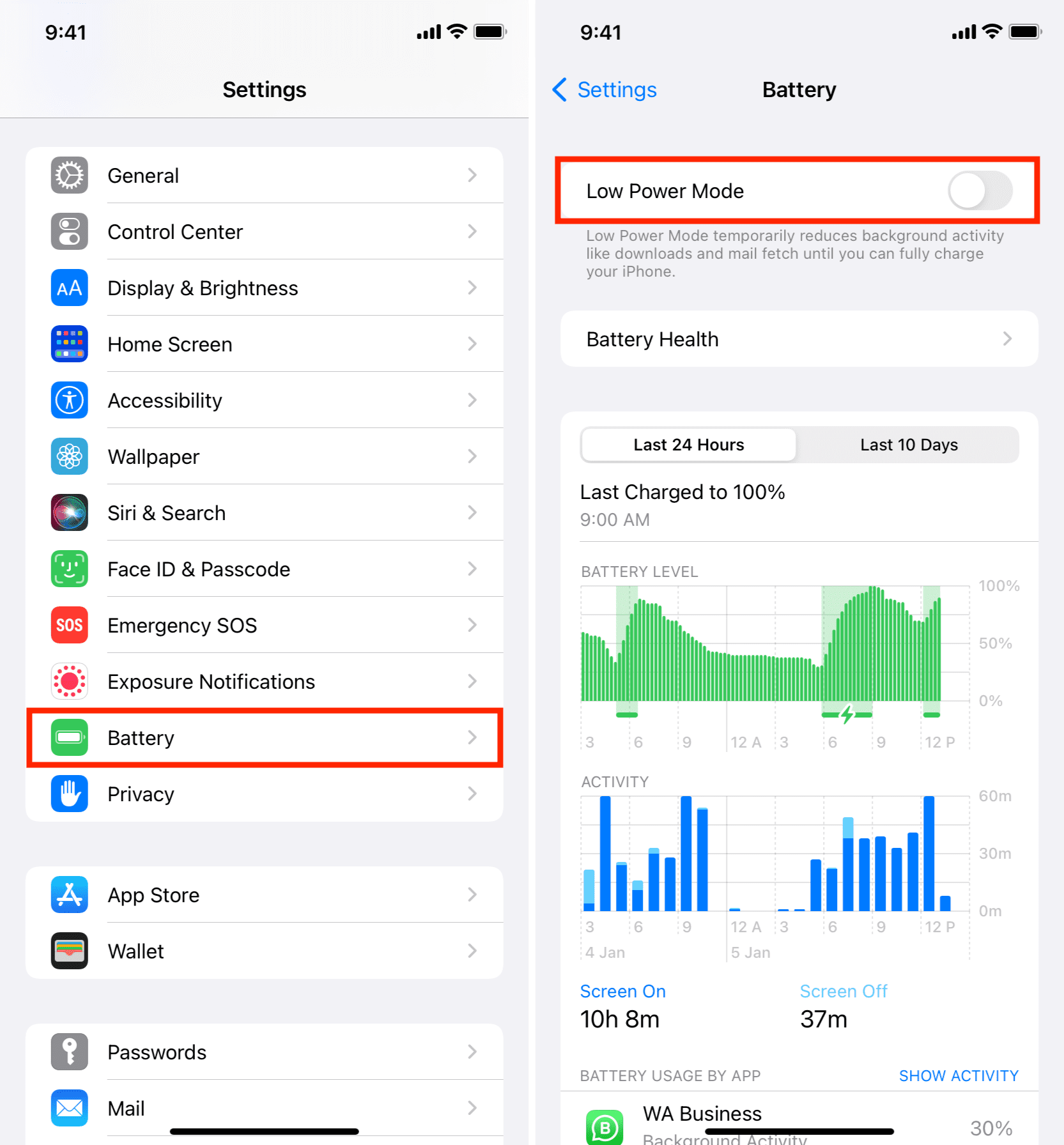
6. ความสว่างของหน้าจอใน VLC และแอปสื่ออื่นๆ
แอปเครื่องเล่นวิดีโอจำนวนมากหรือแอปที่คุณแก้ไขรูปภาพและคลิปจะมีแถบเลื่อนความสว่างหน้าจอของตัวเอง เบราว์เซอร์บางตัวเช่น Aloha มีแถบเลื่อนความสว่างหน้าจอที่มองไม่เห็นเมื่อคุณเล่นวิดีโอในนั้น การปัดลงบนหน้าจอแบบสุ่มโดยไม่ได้ตั้งใจหนึ่งครั้ง และความสว่างของ iPhone อาจลดลง
ในการแก้ไขปัญหานี้ ให้มองหาปุ่มความสว่างหรือแถบเลื่อนในแอปและตรวจดูให้แน่ใจว่าได้ตั้งค่าไว้ที่ระดับที่สะดวกสบาย หากมองไม่เห็น ให้ลองเลื่อนในแนวตั้ง (หรือแนวนอน) ที่ส่วนซ้ายและขวาของหน้าจอ (และบนและล่าง) เพื่อแสดงแถบเลื่อนความสว่างดังกล่าว
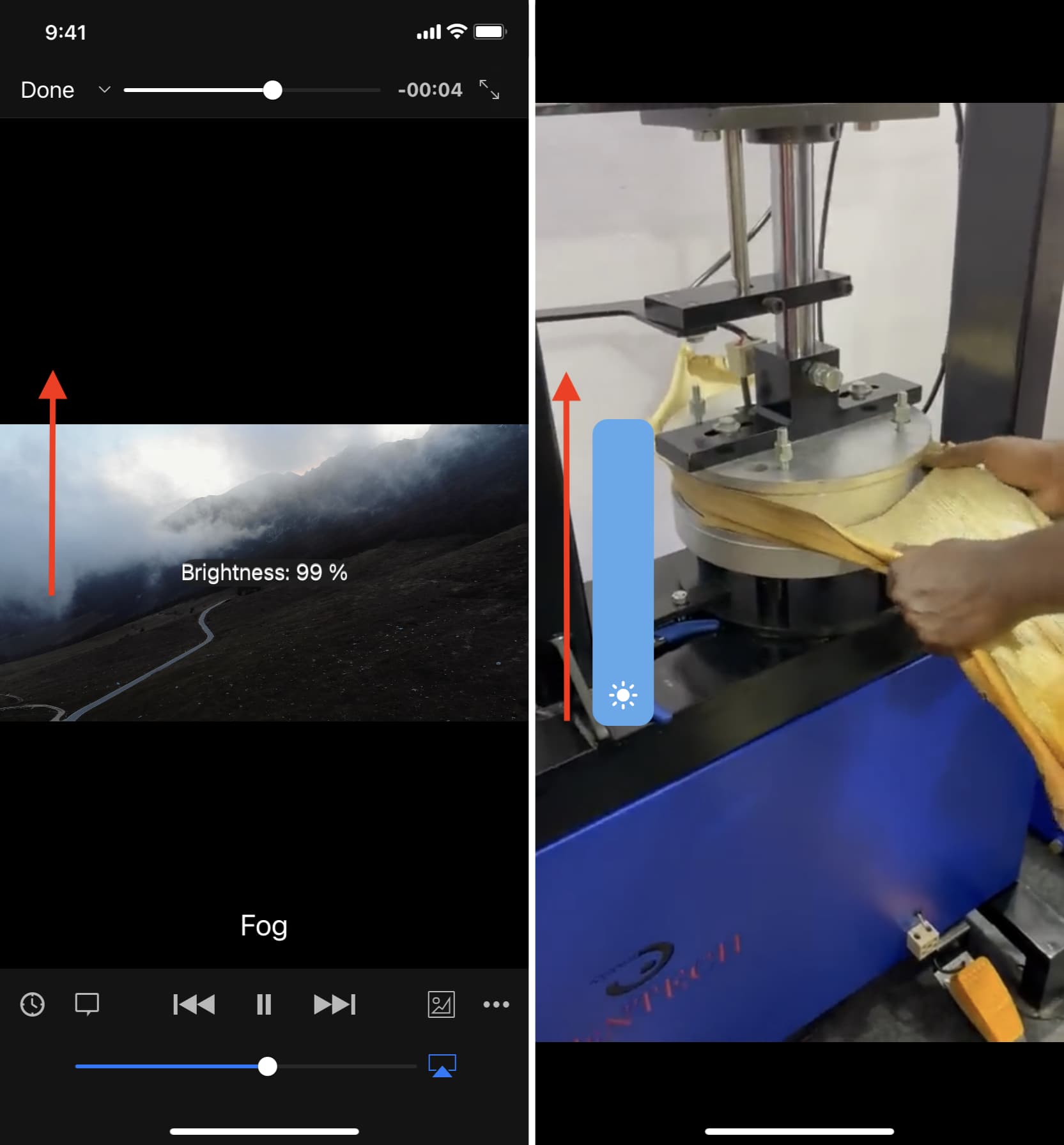 ตัวเลื่อนความสว่างหน้าจอใน VLC (ภาพซ้าย) และเบราว์เซอร์ Aloha (ภาพขวา)
ตัวเลื่อนความสว่างหน้าจอใน VLC (ภาพซ้าย) และเบราว์เซอร์ Aloha (ภาพขวา)
7. ปิดโหมดห้ามรบกวน
ใน iOS 15 เมื่อ iPhone ของคุณอยู่ในโหมดห้ามรบกวน (DND) หน้าจอล็อคจะหรี่ลงอย่างเห็นได้ชัด เพื่อให้เป็นปกติและสว่างขึ้น ให้แตะไอคอนรูปพระจันทร์ > ห้ามรบกวนเพื่อปิด
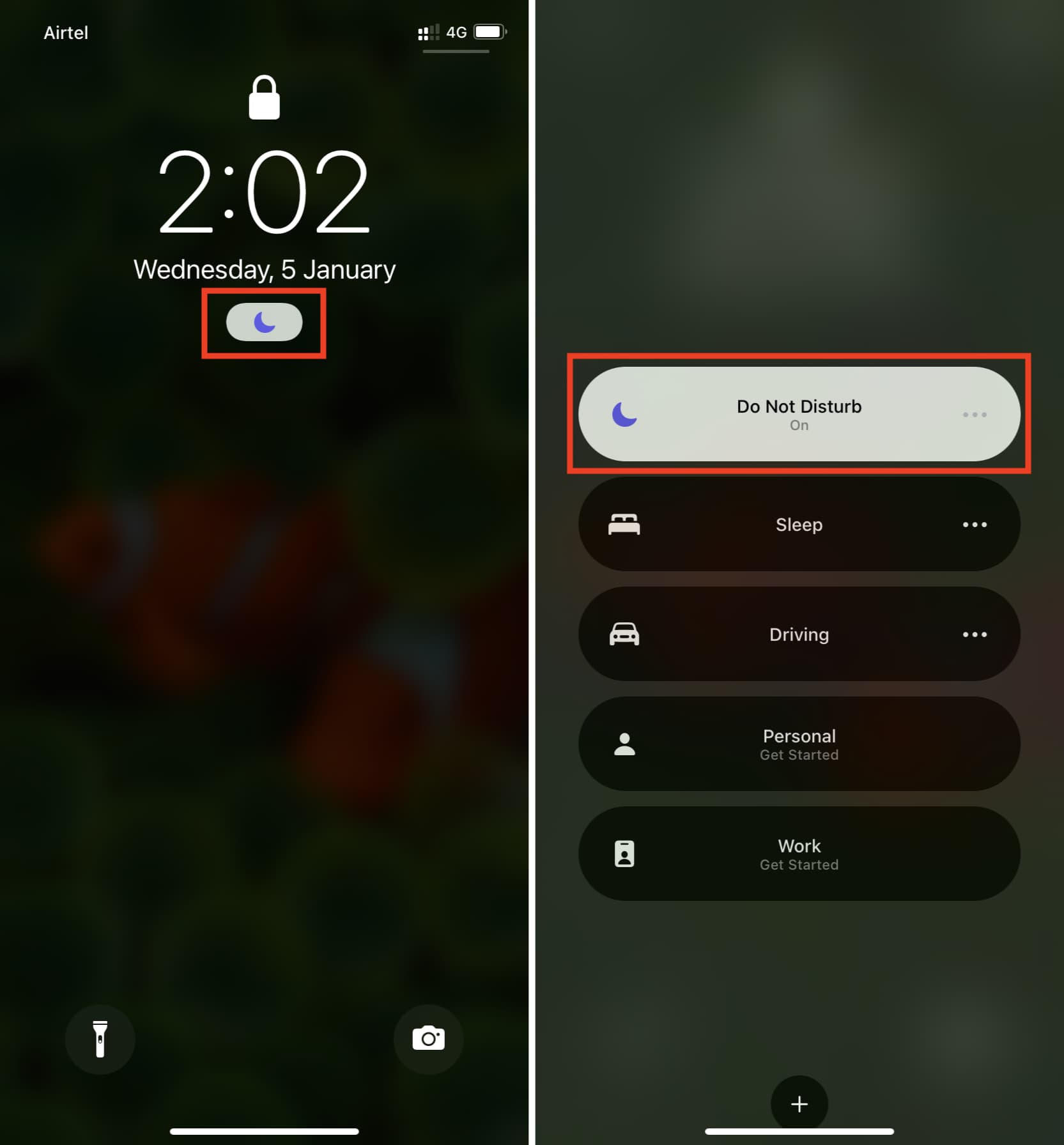
8. ปิดการปรับความสว่างอัตโนมัติใน iPhone
การปิดใช้งานความสว่างอัตโนมัติเกือบจะเป็นวิธีที่ได้ผลในการแก้ไขปัญหาความสว่างหน้าจอ iPhone ของคุณจะลดลงโดยอัตโนมัติ แต่ฉันไม่ต้องการให้คุณปิดการใช้งานเพียงเพราะความสว่างอัตโนมัติเป็นคุณสมบัติที่ยอดเยี่ยมที่ช่วยให้ดวงตาของคุณสบายตาและช่วยยืดอายุการใช้งานแบตเตอรี่ของ iPhone ดังนั้น เราขอแนะนำให้คุณอ่านคำถามที่พบบ่อยด้านล่างก่อน และหากพวกเขาไม่แก้ปัญหาของคุณ คุณสามารถปิดความสว่างอัตโนมัติได้
ต่อไปนี้คือวิธีปิดใช้ความสว่างอัตโนมัติเพื่อแก้ไขความสว่างหน้าจอที่ไม่สอดคล้องกัน:
เปิด iPhone การตั้งค่า แอปแล้วแตะการเข้าถึง แตะการแสดงผลและขนาดข้อความ จากด้านล่าง ปิดสวิตช์สำหรับปรับความสว่างอัตโนมัติ ตอนนี้ เปิดศูนย์ควบคุมและตั้งค่าความสว่างตามที่คุณต้องการ โดยจะยังคงเหมือนเดิมและไม่ลดลง (หรือเพิ่มขึ้น) โดยอัตโนมัติอีกต่อไป ทำให้ iPhone ของคุณมืดลง 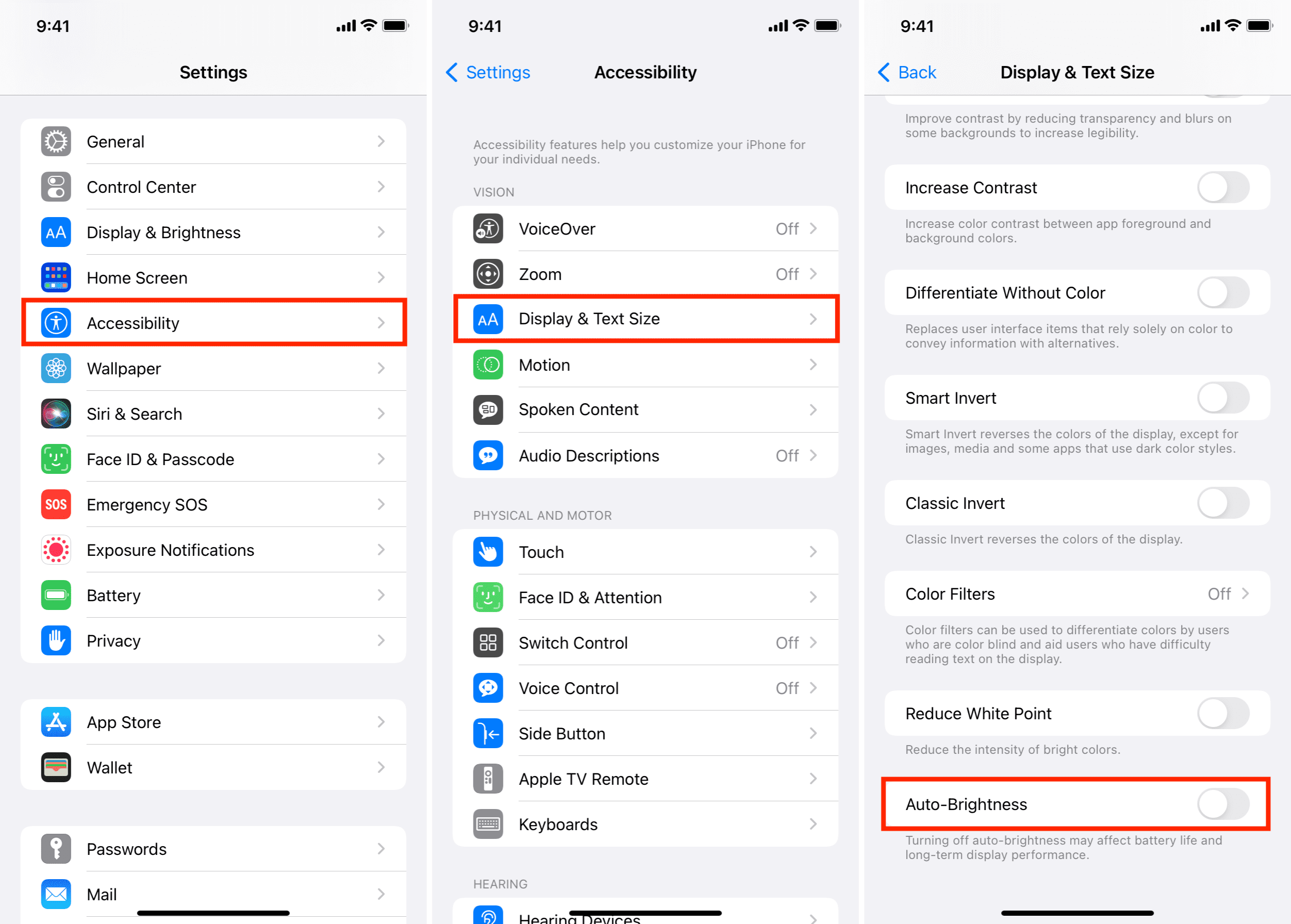
9. ปิดการซูมหน้าจอ iPhone
บางครั้งหน้าจอ iPhone จะมืดแต่ความสว่างขึ้น อาจเป็นเพราะคุณสมบัติการช่วยการเข้าถึงที่ซูมหน้าจอ iPhone ทั้งหมด ส่งผลให้ความสว่างหน้าจอของคุณได้รับผลกระทบ ในการแก้ไขปัญหานี้ ให้ยกเลิกการซูมหน้าจอ iPhone ของคุณหรือปิดคุณลักษณะนี้จากการตั้งค่า > การเข้าถึง > ซูม
10. ป้องกันไม่ให้ iPhone หรี่แสงลงด้วยการปิดใช้งานคุณสมบัติ Attention Aware
เพื่อยืดอายุการใช้งานแบตเตอรี่ iPhone X หรือใหม่กว่าที่มี Face ID จะทำให้หน้าจอมืดลงโดยอัตโนมัติหากสังเกตเห็นว่าคุณไม่ได้มอง คุณสามารถปิดได้จาก การตั้งค่า > รหัสประจำตัวและรหัสผ่าน > คุณลักษณะการเตือนความจำ
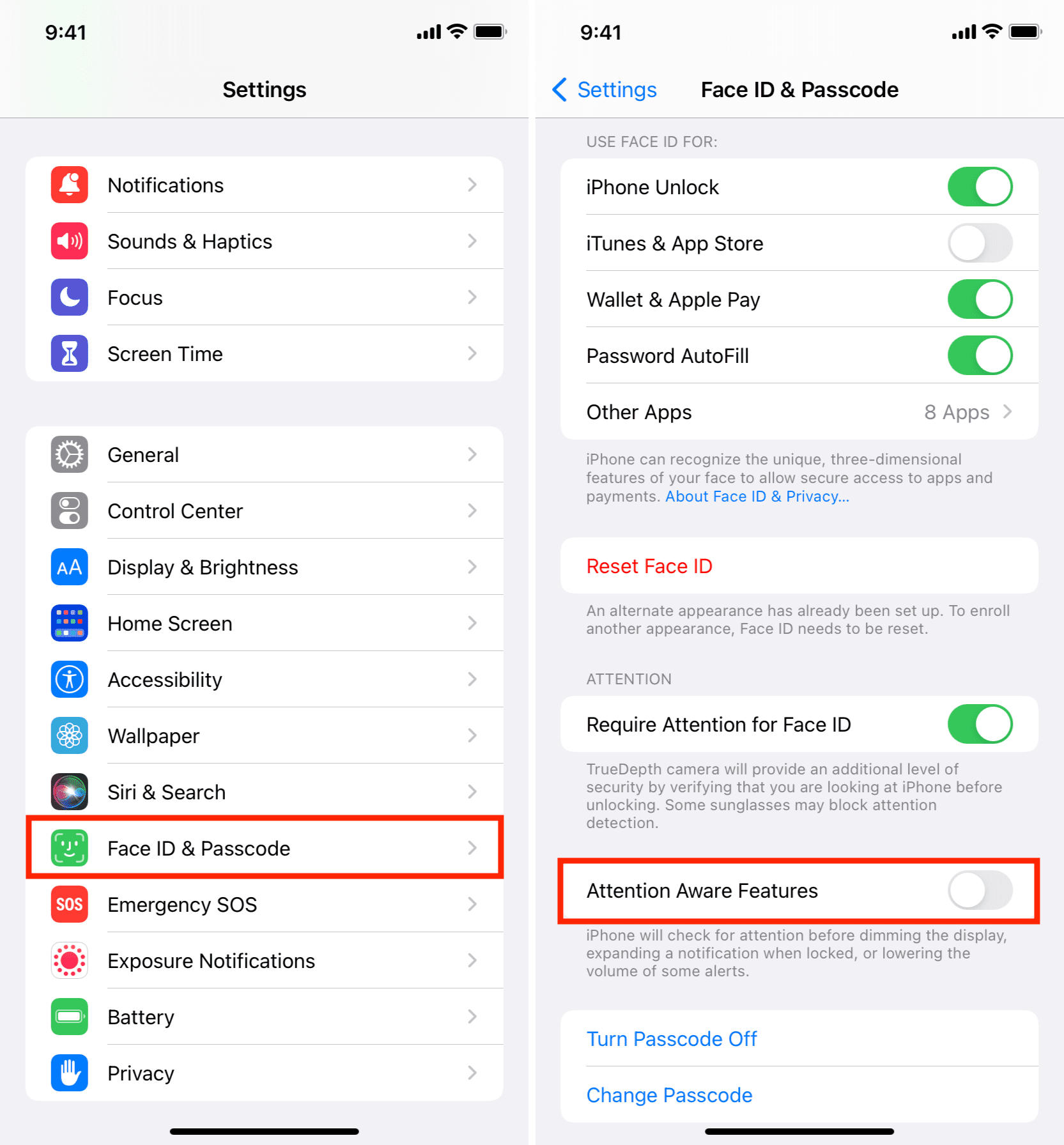
11. เคล็ดลับในการทำให้หน้าจอ iPhone ของคุณสบายขึ้น
นอกจากความสว่างที่ดีแล้ว คำแนะนำต่อไปนี้ยังมีประโยชน์ในการช่วยให้คุณดูหน้าจอ iPhone และนำทางไปรอบๆ ได้ง่ายขึ้น
ไป ไปที่ การตั้งค่า > การแสดงผลและความสว่าง และ:
หากคุณไม่ชอบรูปลักษณ์ที่มืด ให้แตะ สว่าง นอกจากนี้ ให้ปิดการสลับ อัตโนมัติ เพื่อป้องกันไม่ให้ความมืดเข้ามาโดยอัตโนมัติ ปิดการใช้งาน True Tone และดูว่าคุณต้องการให้หน้าจอนี้ปรากฏหรือไม่ แตะ ล็อกอัตโนมัติ และตั้งค่าเป็น 2 นาทีขึ้นไป วิธีนี้จะป้องกันไม่ให้หน้าจอ iPhone มืดลงและล็อคอย่างรวดเร็ว โปรดทราบว่าเมื่อ iPhone ของคุณอยู่ในโหมดพลังงานต่ำ เครื่องจะหรี่แสงและปิดโดยอัตโนมัติหลังจากไม่มีการใช้งาน 30 วินาที แตะ ขนาดข้อความ และเพิ่มโดยใช้แถบเลื่อนด้านล่าง เปิดใช้งาน ข้อความตัวหนา แตะ ดู และตั้งค่า ซูม เพื่อให้มีไอคอนแอปและองค์ประกอบที่ใหญ่ขึ้น 
12. ปล่อยให้ iPhone ของคุณเย็นลง
หากคุณใช้แผนที่ การนำทาง ฯลฯ อยู่กลางแดด เป็นไปได้ว่า iPhone ของคุณจะร้อนเกินไป ด้วยเหตุนี้ ความสว่างของหน้าจอจึงอาจได้รับผลกระทบชั่วคราว ในการแก้ไขปัญหานี้ ให้บังคับปิดแอปที่เปิดอยู่และปล่อยให้ iPhone ของคุณเย็นลง ยิ่งไปกว่านั้น ปิดเครื่องสักครู่
13. ถอดแผ่นป้องกันหน้าจอ iPhone ของคุณออก
โปรดละเว้นส่วนนี้หากความสว่างหน้าจอ iPhone ของคุณทำงานผิดปกติเมื่อไม่นานมานี้
แต่หากหน้าจอ iPhone ของคุณมืดเกินไปเป็นเวลานานหรือเมื่อ คุณเปรียบเทียบหน้าจอ iPhone ของคุณกับเพื่อนหรือที่ Apple Store และคิดว่าหน้าจอของคุณมืดเกินไปและไม่น่าประทับใจ อาจเป็นเพราะตัวป้องกันหน้าจอเพิ่มเติม ไม่ต้องสงสัยเลยว่าตัวป้องกันหน้าจอจะปกป้องจอแสดงผลของคุณหากอุปกรณ์ของคุณตกหล่น แต่ถ้าความสว่างเป็นสิ่งสำคัญยิ่ง คุณอาจต้องพิจารณาเอาสิ่งกีดขวางนี้ออก
ต้องดู: อุปกรณ์เสริมที่ฉันชอบสำหรับ iPhone 13 Pro Max
14 รีเซ็ตการตั้งค่า iPhone ทั้งหมด
สุดท้าย หากไม่มีวิธีแก้ไขใดๆ ที่ช่วยคุณได้ คุณสามารถรีเซ็ตการตั้งค่าทั้งหมดได้ ซึ่งมักจะแก้ปัญหาเรื่องความสว่างได้
15. ติดต่อฝ่ายสนับสนุนของ Apple เกี่ยวกับจอแสดงผลของบริษัทอื่น
หากคุณเคยเปลี่ยนหน้าจอ iPhone ที่เสียหายที่ Apple Store ที่ไม่ได้รับอนุญาต เป็นไปได้ว่าหน้าจอจะไม่ใช่หน้าจอเดิม แน่นอนว่าอาจช่วยคุณประหยัดเงินได้บ้าง แต่จอภาพที่ไม่ใช่ของ Apple อาจมีความสว่างหน้าจอที่ต่ำกว่าและปัญหาอื่นๆ (เช่น ข้อผิดพลาด ป๊อปอัป ฯลฯ ในการตั้งค่า iPhone ปิดใช้งาน Face ID และอื่นๆ)
ในการแก้ไขปัญหานี้ ให้นำ iPhone ของคุณไปที่ Apple Store หรือศูนย์บริการที่ได้รับอนุญาตจาก Apple และทำการตรวจสอบ
คำถามที่พบบ่อยเกี่ยวกับหน้าจอ iPhone
ต่อไปนี้คือข้อมูลบางส่วนที่เกี่ยวข้องกันบ่อยครั้ง คำถามพร้อมคำตอบ
หน้าจอ iPhone ของฉันเป็นสีดำ? ฉันจะทำให้เป็นปกติได้อย่างไร
หน้าจอ iPhone ของคุณอาจเป็นสีดำเนื่องจากการตั้งค่าสองแบบ – โหมดมืด หรือ กลับสี ในการทำให้หน้าจอเป็นปกติ ให้ไปที่การตั้งค่า iPhone > จอแสดงผลและความสว่าง แล้วเลือก แสง นอกจากนี้ ให้ปิดสวิตช์สำหรับ อัตโนมัติ หากหน้าจอยังมืดอยู่ ให้ไปที่การตั้งค่า > การช่วยการเข้าถึง > จอแสดงผลและขนาดข้อความ แล้วปิด Smart Invert หรือ Classic Invert
วิธีแก้ไข หน้าจอ iPhone สีเหลืองและสีส้มของฉันเป็นอย่างไร
หน้าจอ iPhone ของคุณอาจมีสีเหลืองอ่อนหรือเป็นสีส้มเนื่องจาก True Tone และ Night Shift หากต้องการปิดการตั้งค่าเหล่านี้ ให้ไปที่การตั้งค่า > จอแสดงผลและความสว่าง และปิดใช้งาน True Tone จากนั้นแตะ Night Shift แล้วปิดเครื่อง
หน้าจอ iPhone ของฉันเป็นขาวดำหรือมีสีแปลกๆ จะแก้ไขได้อย่างไร
เนื่องจากฟิลเตอร์สี หน้าจอ iPhone ของคุณอาจเป็นสีดำ/เทาและขาวทั้งหมด หรือมีสีแดง น้ำเงิน ชมพู หรือโทนสีอื่นๆ คุณสามารถปิดใช้งานสิ่งนี้ได้จากการตั้งค่า > การเข้าถึง > จอแสดงผลและขนาดข้อความ > ฟิลเตอร์สี และปิดสวิตช์สำหรับฟิลเตอร์สี
สีฟ้าอ่อนปรากฏเป็นสีน้ำเงินเข้ม สีเขียวปรากฏเป็นสีเขียวเข้ม และสีของหน้าจอ iPhone ทั้งหมดจะดูเข้มขึ้น จะแก้ไขได้อย่างไร
เนื่องจากหน้าจอ iPhone ของคุณแสดงความคมชัดของสีที่เพิ่มขึ้นระหว่างพื้นหน้าและพื้นหลังของแอป โดยปกติแล้วจะทำให้บางคนมองเห็นหน้าจอได้ง่ายขึ้น แต่ถ้าคุณไม่ต้องการสิ่งนี้ ให้ไปที่การตั้งค่า > การช่วยการเข้าถึง > จอแสดงผลและขนาดข้อความ แล้วปิดเพิ่มความเปรียบต่าง
หน้าจอ iPhone ของฉันมืดเมื่อโดนแสงแดด จะแก้ไขได้อย่างไร
ในแสงแดดจ้า จอแสดงผลทั้งหมดมีปัญหาในการมอบประสบการณ์การรับชมที่ดี แต่เมื่อคุณทำตามวิธีแก้ปัญหาข้างต้นและตั้งค่าความสว่างหน้าจอเป็นสูงสุดแล้ว ก็ควรจะสามารถดูได้ นอกจากนี้ iPhone รุ่นใหม่กว่ายังมีความสว่างสูงสุดและคุณภาพการแสดงผลที่ดีขึ้น ทำให้ได้เปรียบเหนือ iPhone รุ่นเก่าเมื่อใช้งานกลางแดด
อ่านต่อไป: